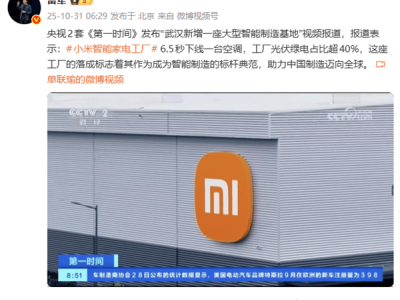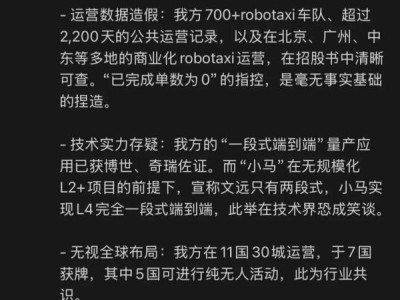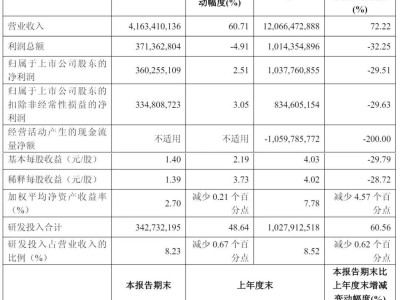在数字化生活日益普及的今天,电脑存储着人们工作、学习与情感的重要记忆。从工作文档到家庭照片,这些数据一旦因误操作、系统故障或硬件损坏而丢失,往往会给用户带来极大困扰。不过,通过掌握科学的数据恢复方法,即使是非专业用户也能有效挽回损失。以下介绍五种实用解决方案,覆盖不同场景下的数据恢复需求。
对于普通用户而言,专业数据恢复软件是最便捷的选择。以"转转大师数据恢复"为例,这款工具专为非技术人员设计,界面直观且操作简单。用户只需根据数据丢失场景选择对应模式,如误删除文件、格式化恢复或分区丢失修复,软件便会通过智能算法扫描磁盘,快速定位可恢复文件。例如,当桌面重要文档被误删时,选择"误删除文件恢复"模式并指定原存储分区,系统即可完成深度扫描并显示可恢复项,整个过程无需复杂设置。
云存储服务为数据安全提供了另一层保障。Windows用户若启用OneDrive同步功能,可通过文件版本历史实现数据还原。该服务会自动保存文件修改记录,用户只需右键点击目标文件,选择"版本历史记录"选项,即可通过时间轴浏览不同版本并选择恢复。但需注意,此功能依赖同步设置且免费存储空间有限,超出配额后需付费扩容。
对于使用Google服务的用户,Google云端硬盘是重要的数据恢复渠道。若文件已开启自动备份或直接存储于云端,登录账户后可通过搜索功能快速定位。误删文件会暂存于"垃圾箱",用户可在30天内随时恢复。不过,该服务在国内访问需特殊网络环境,且免费存储空间仅15GB,需合理规划使用。
当系统崩溃导致无法正常启动时,Linux Live CD可成为数据救援的关键工具。用户需下载Ubuntu等Linux发行版镜像,通过工具将其写入U盘制作启动盘。插入故障电脑后调整启动顺序,进入Linux系统即可直接访问原硬盘数据。这种方法无需安装系统,可直接复制文件至外部存储设备,尤其适合Windows系统损坏时的数据抢救。
硬件故障导致的数据丢失则需寻求专业帮助。若电脑仍在保修期内,联系戴尔、惠普等品牌售后是优先选择。技术人员会评估设备故障程度,部分情况下可在不破坏数据的前提下修复硬件。但需注意,过保设备维修费用可能较高,且数据恢复周期较长,建议重要数据定期备份至多处存储介质。
数据安全重在预防,建议用户建立"3-2-1备份原则":至少保留3份数据副本,使用2种不同存储介质,其中1份存放于异地。通过云存储、移动硬盘与本地设备的组合使用,可最大限度降低数据丢失风险。当意外发生时,根据故障类型选择上述对应方法,能有效提升数据恢复成功率。